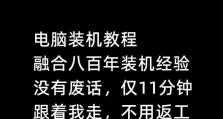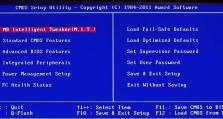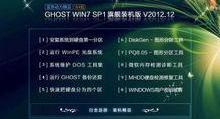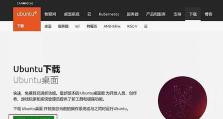用U盘重装笔记本Win7系统教程(快速恢复笔记本电脑的系统状态,让电脑重焕青春)
随着时间的推移,笔记本电脑的性能可能会逐渐下降,系统出现各种问题,甚至无法正常启动。这时候,重装操作系统就成为解决问题的有效方法之一。在本文中,我们将介绍如何使用U盘来快速重装笔记本电脑的Win7系统,让您的电脑恢复出厂般的状态,提升性能和稳定性。
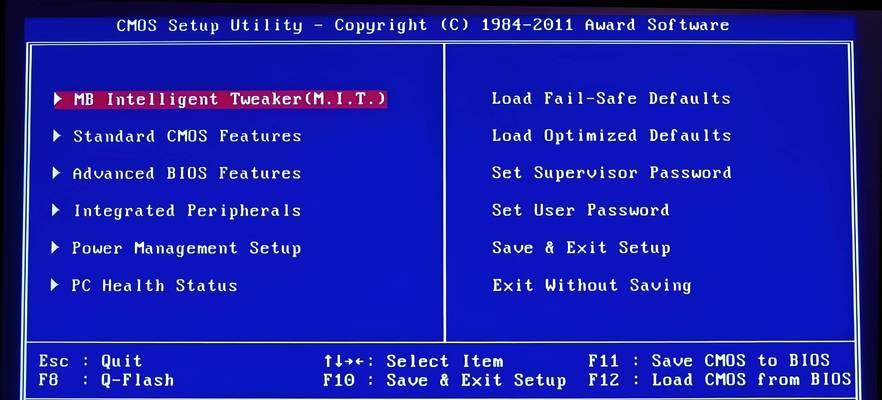
一、准备工作:下载Win7系统ISO文件
二、制作启动U盘:使用工具制作启动盘
三、设置BIOS:调整电脑启动顺序
四、插入U盘:将制作好的启动U盘插入电脑
五、选择启动方式:进入U盘引导界面
六、进入PE系统:选择“重装系统”
七、选择安装版本:根据需要选择合适的版本
八、磁盘分区:对硬盘进行分区操作
九、开始安装:等待系统文件复制完成
十、设置用户名密码:设置新系统的登录信息
十一、安装驱动程序:安装硬件设备驱动
十二、更新系统补丁:保证系统的安全性和稳定性
十三、安装常用软件:安装您需要的常用软件
十四、恢复个人数据:将重要的数据文件恢复到新系统中
十五、优化系统设置:对系统进行性能优化
在使用笔记本电脑一段时间后,我们经常会发现电脑变得越来越慢,运行速度明显下降,这时候就需要考虑重装系统了。重装Win7系统可以有效提升电脑的性能和稳定性,使其重新焕发出活力。
一、准备工作:下载Win7系统ISO文件
我们需要从官方网站或合法渠道下载到Win7系统的ISO文件。确保下载的文件是完整的、没有被篡改过的。

二、制作启动U盘:使用工具制作启动盘
接下来,我们需要使用专门的工具来制作启动U盘,例如Rufus或U盘启动盘制作工具。将U盘格式化后,选择ISO文件并进行制作。
三、设置BIOS:调整电脑启动顺序
在笔记本电脑开机时按下相应的按键(通常是F2、Del或Esc键)进入BIOS设置界面。在“Boot”选项中将U盘设置为第一启动设备,并保存设置。
四、插入U盘:将制作好的启动U盘插入电脑
将制作好的启动U盘插入笔记本电脑的USB接口,然后重新启动电脑。
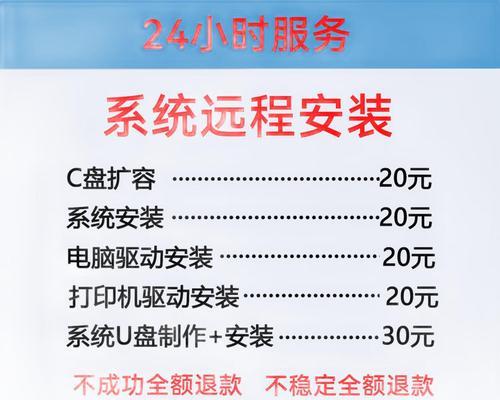
五、选择启动方式:进入U盘引导界面
在电脑重新启动后,按下相应的按键(通常是F12或Esc键)进入启动菜单。选择U盘作为启动设备,并按下回车键。
六、进入PE系统:选择“重装系统”
在U盘引导界面中,选择“重装系统”选项进入PE系统。稍等片刻,系统会自动加载所需的文件。
七、选择安装版本:根据需要选择合适的版本
在PE系统中,选择您所需的Win7系统版本。根据您的授权情况和电脑硬件配置来选择。
八、磁盘分区:对硬盘进行分区操作
接下来,我们需要对硬盘进行分区操作。可以选择全新安装或者对原有分区进行格式化。
九、开始安装:等待系统文件复制完成
确认分区设置后,点击“开始安装”按钮。系统将开始复制所需的文件,并自动完成安装过程。
十、设置用户名密码:设置新系统的登录信息
系统安装完成后,需要设置新系统的用户名和密码。确保密码安全性,并记住您设置的登录信息。
十一、安装驱动程序:安装硬件设备驱动
安装完成后,需要安装笔记本电脑的硬件设备驱动程序。可以从官方网站或驱动光盘中获取并安装。
十二、更新系统补丁:保证系统的安全性和稳定性
在安装驱动程序后,需要及时更新系统补丁,以确保系统的安全性和稳定性。可以打开WindowsUpdate进行自动更新。
十三、安装常用软件:安装您需要的常用软件
除了系统补丁外,还需要安装您常用的软件。例如办公软件、浏览器、杀毒软件等。确保软件来源可信,并及时更新。
十四、恢复个人数据:将重要的数据文件恢复到新系统中
在重装系统之前,一定要备份好重要的个人数据。在系统安装完毕后,将这些数据文件恢复到新系统中。
十五、优化系统设置:对系统进行性能优化
对新系统进行一些性能优化的设置。例如关闭无用的启动项、调整系统的视觉效果等。提升系统的运行速度和响应能力。
通过使用U盘进行重装Win7系统,我们可以快速恢复笔记本电脑的系统状态,让电脑焕发出新的活力。重装系统不仅可以提升性能和稳定性,还可以清理不必要的垃圾文件,使电脑运行更加流畅。希望本文的教程可以帮助到需要重装Win7系统的读者,让您的电脑重焕青春!